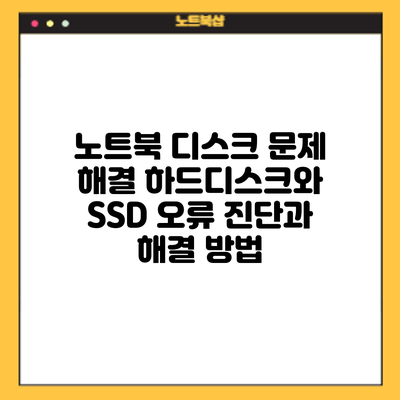노트북 디스크 문제 해결: 하드디스크와 SSD 오류 진단과 해결 방법
노트북을 사용할 때 가장 흔히 발생하는 문제 중 하나는 디스크와 관련된 오류입니다. 디스크 오류는 사용자에게 큰 불편을 초래할 수 있으며, 심각한 경우 데이터 손실로 이어질 수 있습니다. 이 글에서는 하드디스크와 SSD의 오류를 진단하고 해결하는 방법을 상세히 알아보겠습니다.
하드디스크 및 SSD 오류의 주요 증상
하드디스크와 SSD에서 문제가 발생하면 다음과 같은 증상이 나타날 수 있어요:
- 부팅 불가: 노트북이 켜지지 않거나 부팅 화면에서 멈추는 경우
- 파일 접근 문제: 특정 파일이나 폴더에 접근할 수 없거나 느려지는 경우
- 시스템 느림: 전체적인 시스템 속도가 느려지는 경우
- 신호음: 하드디스크에서 이상한 소음이 발생하는 경우
- 데이터 손실: 중요한 데이터가 사라지거나 손상되는 경우
하드디스크 오류의 원인
하드디스크 오류는 여러 가지 원인으로 발생할 수 있습니다:
- 물리적 손상: 충격이나 진동으로 인해 하드디스크에 손상이 생길 수 있어요.
- 파일 시스템 오류: 잘못된 종료나 전원 문제로 파일 시스템이 손상의 위험이 높아요.
- 과열: 과도하게 뜨거운 환경에서 사용하면 하드디스크에 문제를 일으킬 수 있어요.
SSD 오류의 원인
SSD에서도 다양한 오류가 발생할 수 있습니다:
- 플래시 메모리 고장: SSD의 기본 구성 요소인 플래시 메모리가 손상될 수 있어요.
- 데이터 리셋 실패: 잘못된 데이터 전송이나 전원 문제로 데이터 유실이 발생할 수 있어요.
- 펌웨어 문제: SSD의 펌웨어가 손상되면 성능에 영향을 줄 수 있어요.
디스크 오류 진단 방법
증상이 나타났다면, 먼저 오류를 진단해야 합니다. 다음은 간단한 진단 방법이에요:
- 디스크 진단 도구 사용하기: Windows에서는 내장된 ‘CHKDSK’ 명령어를 사용할 수 있어요.
- SMART 상태 확인하기: 하드디스크와 SSD의 상태를 확인할 수 있는 SMART(Specific Monitoring And Reporting Technology) 도구를 사용할 수 있어요.
- 바이러스 검사: 악성 소프트웨어 감염으로 인한 문제일 수 있으니, 안티바이러스 프로그램을 통해 검사해보세요.
CHKDSK 사용 방법
- 시작 메뉴에서 ‘명령 프롬프트’를 검색합니다.
- 관리자 권한으로 실행합니다.
chkdsk C: /f명령을 입력하여 C 드라이브를 검사합니다.- 시스템에서 검사 결과를 알려주고, 필요할 경우 오류를 수정합니다.
디스크 문제 해결 방법
다음은 하드디스크와 SSD의 오류를 해결하기 위한 방법이에요:
하드디스크 오류 해결
- 디스크 조각 모음: 디스크 성능을 개선하는 데 도움을 줄 수 있어요.
- 데이터 백업 및 포맷: 중요한 데이터를 백업한 후, 디스크를 포맷하여 문제를 해결합니다.
- 전문 데이터 복구 소프트웨어 사용: 손실된 데이터가 큰 경우 복구 프로그램을 사용해보세요.
SSD 오류 해결
- 펌웨어 업데이트: 제조업체의 웹사이트에서 SSD의 최신 펌웨어로 업데이트하세요.
- TRIM 기능 활성화: Windows에서는 TRIM 기능을 활성화하여 SSD의 성능을 유지시킬 수 있어요.
- 복구 소프트웨어 사용: 손실된 데이터 복구를 위해 전문 소프트웨어를 사용합니다.
데이터 복구를 위한 도구와 소프트웨어
디스크 문제로 인해 사라진 데이터를 복구하기 위해 다양한 도구와 소프트웨어가 있습니다. 이들 중 몇 가지 유용한 예를 소개합니다:
- Recuva: 사용하기 쉬운 데이터 복구 소프트웨어로 잃어버린 파일을 찾아줍니다.
- EaseUS Data Recovery Wizard: 광범위한 데이터 복구 가능성을 제공하는 소프트웨어입니다.
- MiniTool Power Data Recovery: 복구 기능이 뛰어나고, 사용이 간편한 도구입니다.
데이터 복구 소프트웨어 사용 방법
- 소프트웨어를 설치하고 실행합니다.
- 복구하고자 하는 드라이브를 선택합니다.
- 스캔을 시작하고, 복구할 파일을 선택하여 복원합니다.
문제 예방을 위한 팁
하드디스크와 SSD에서 발생할 수 있는 문제를 예방하기 위해 아래와 같은 방법을 고려하세요:
- 정기적인 백업: 데이터 손실을 방지하기 위해 정기적으로 데이터를 백업하세요.
- 온도 관리: 노트북이 너무 뜨거워지지 않도록 하세요.
- 바이러스 검사: 정기적으로 시스템을 검사하여 악성 소프트웨어로부터 보호하세요.
| 구분 | 하드디스크 오류 해결 | SSD 오류 해결 |
|---|---|---|
| 주요 증상 | 부팅 불가, 데이터 접근 불가 | 느려짐, 데이터 손실 |
| 해결 방법 | 조각 모음, 전문 소프트웨어 | 펌웨어 업데이트, TRIM 활성화 |
| 데이터 복구 소프트웨어 | Recuva, EaseUS | MiniTool, EaseUS |
결론
디스크 오류는 누구나 겪을 수 있는 일입니다. 하지만, 위에서 언급한 방법들을 통해 충분히 예방하고 해결할 수 있어요. 정기적인 점검과 백업은 데이터 손실을 최소화할 수 있는 가장 효과적인 방법입니다. 문제가 발생했을 때 위의 해결 방안을 기억하고, 적극적으로 대처하여 소중한 데이터를 지켜보세요. 노트북 디스크 문제는 해결할 수 있는 문제입니다; 당신도 할 수 있어요!
자주 묻는 질문 Q&A
Q1: 노트북에서 발생하는 디스크 오류의 주요 증상은 무엇인가요?
A1: 주로 부팅 불가, 파일 접근 문제, 시스템 느림, 신호음 발생, 데이터 손실 등이 있습니다.
Q2: 하드디스크 오류를 해결하기 위한 방법은 무엇이 있나요?
A2: 조각 모음, 데이터 백업 및 포맷, 전문 데이터 복구 소프트웨어 사용 등이 있습니다.
Q3: SSD 오류를 예방하기 위한 팁은 무엇인가요?
A3: 정기적인 백업, 온도 관리, 바이러스 검사 등을 통해 예방할 수 있습니다.